- 应用简介
- 应用截图
- 下载地址
- 相关下载
- 网友评论
现代办公正在由纸质文档逐渐过渡向电子文档,无纸化办公越来越受到青睐,故今天为大家带来这款微软官方开发的图像识别扫描应用:Office Lens又名Microsoft Lens,应用秉承微软系列产品的简约设计风格,整体界面十分清爽细腻,UI图标友好轻便,可以帮助用户将图像转换为PDF、Word、PowerPoint和Excel等文件,轻松即可将纸质文档转为为电子文档,并保存至OneNote、OneDrive或者本地设备中,省去用户文本输入所需时间,节省办公流程,让办公变得更加智能高效。有办公需要的用户不容错过,快来66人软件园下载使用吧。
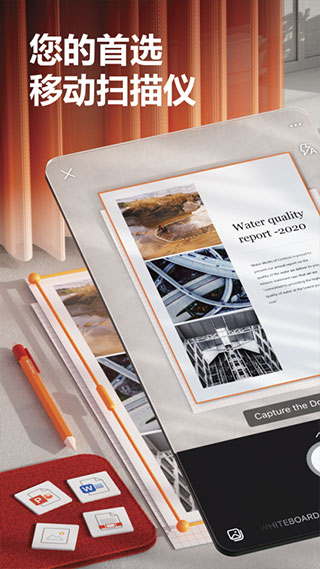
软件特色
1、您的所有笔记、收据和文档都可以扫描并上传
2、在会议结束时拍摄白板,以保证拟办事项按计划进行
3、将打印的文本或手写的会议记录进行扫描,以便之后编辑和分享
4、将业务相关的联系人名片进行扫描并保存在您的联系人列表中,可方便查找
5、可选择以 PDF、图像、Word 或 PowerPoint 格式保存到 OneNote、OneDrive 或本地设备等位置
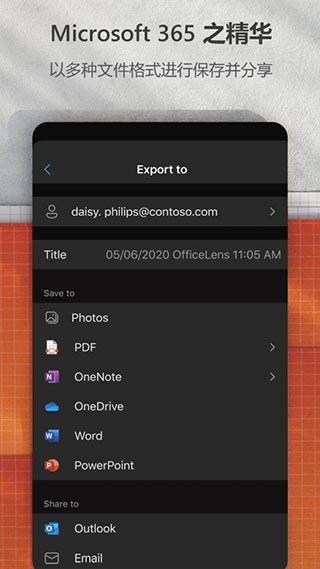
软件亮点
1、扫描课堂讲义并在 Word 和 OneNote 中添加注释
2、将手写笔记扫描为电子版供以后编辑(仅支持英语)
3、将白板或黑板拍摄下来供以后参考,即便离线时也可以使用
4、通过与 OneNote 的无缝集成,使课堂笔记和您自己的研究结果保持井然有序
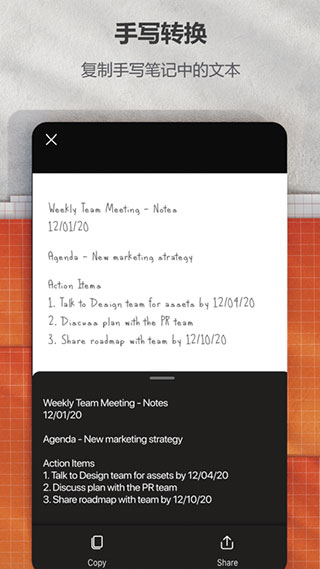
office lens怎么用?
1、进入office lens后,我们会看到整个界面和照相机没什么区别,说白了就是一个手机版的扫描仪。最下方是一个拍摄按钮,右上方的三个按钮中,第一个是闪光灯的开关,第二个是可以选择不同的拍照模式,第三个是选择导入本地图片、查看记录、分辨率和设置。
2、分辨率可以自由选择像素,弄的太高了生成的文档会很大,不好上传和下载,最好让他自动选择默认适合的分辨率。设置里面也没有什么功能可操作,主要一些无关的声明,但可以从这里注销退出帐户。
3、好啦介绍完之后,接下来开始看看怎么用吧!你可以用office lens来拍摄名片、菜单、快递单或者白板上的记录。扑捉到物品后,他会自动识别出物品的边缘,这个时候你只需按下“拍摄按钮”即可。
4、这里选择的是白板模式,经过自动处理后会去除画面中的高光和阴影,只保留线框和文字内容,如果你只需要某一部分内容,那么也是可以手动进行裁剪滴,完成之后点击保存按钮即可。
5、登录microsoft帐户之后,在输出这里,可以选择保存为onenote文档、word文档、powerpoint文档等等各种格式,在office lens保存的所有文档,进过处理后都会自动传输上传至OneDrive云文件夹里面,这些文档可以在电脑端的office 或手机版office 上下载后再进行编辑。
6、先打开office 的办公套件。进入office 后先选择中间的“文件夹”然后进入“ oneDrive云 ”这时候就可以看到我们之前在office lens保存的文档了。因为用的是手机版,如果在电脑上打开效果会好很多哦!
比如我保存了word文档,那么进入后会自动从oneDrive云下载该文档,等待下载完毕之后就可以看到从office lens中保存的内容。同时你还可以进行再次编辑或者打印文档以及其他操作了。
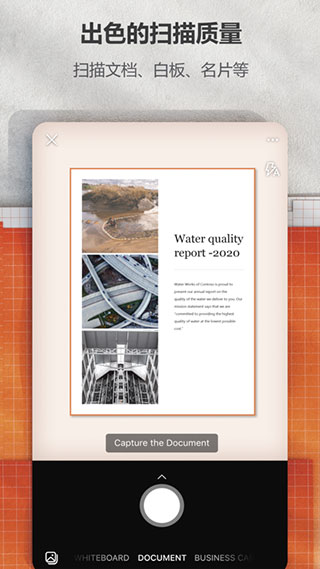
office lens常见问题
一、怎么扫描身份证正反面?
先拍摄好身份证的正反面保存在相册,然后进入该软件选择这两张图片,进行扫描就好了。
二、怎么转文字?
打开你保存的文件,点击编辑,点击右下角的三个点的图标,在更多选项里面点击识图功能,最后点击提取文字就好了。
三、office lens怎么下载?
在这个页面点击安卓版下载,下载完之后双击安装包进行安装,安装完之后注册登录就可以使用了。
四、怎么调分辨率?
打开该软件后,选择右上角的图标然后点击分辨率,应用默认的分辨率是3.7M(2560*1440)。用户可自行设置分辨率。
软件功能
1、【照片】此模式非常适合拍摄风景或人物照片。
2、【文档】 此模式有助于充分利用页面上的短单词和详细信息。 它非常适合海报、传单或餐厅菜单等。
3、【白板】使用此模式来捕获笔记。 Office Lens 将调整图像,使背景不会过于明亮,且文字更易于阅读。 这也是用于黑板和草图的理想设置。
4、【名片】此模式有助于提取联系人信息并将其保存到手机联系人和 OneNote 中。 此功能当前最适用于英语、德语、西班牙语和简体中文的名片。
软件优势
1、【Word】可识别文本(手写或打印)和文档布局。 它创建的 Word 文档中的所有文本、格式和布局都是完全可编辑的,正如你在办公桌前进行撰写一样。
2、【PowerPoint】所有手写线条和笔划都将转换为可重新着色、调整大小、移动和编辑的 PowerPoint 图形对象。 还可删除绘图背景,从而使其更易于在其他演示文稿中重复使用。
3、【PDF】Office Lens 将抽取文本信息。 您可以使用 PDF 阅读器应用程序搜索包含文本的文件的内容,并突出显示或复制页面的部分内容。
应用信息
- 包名:com.microsoft.office.officelens
- 名称:office lens
- 版本:v16.0.15726

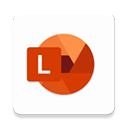


 三界天骄
三界天骄 新仙魔九界官方版2023
新仙魔九界官方版2023 仙语奇缘星耀版下载
仙语奇缘星耀版下载 真牛传奇正版手游下载
真牛传奇正版手游下载 倚天逍遥录
倚天逍遥录 三国杀OL互通版
三国杀OL互通版 欢乐三国杀内购破解版
欢乐三国杀内购破解版 主宰无双商城版
主宰无双商城版 欢喜斗地主
欢喜斗地主


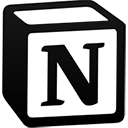
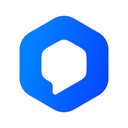





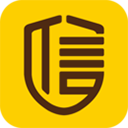


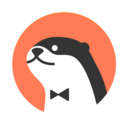

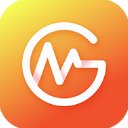

网友评论
已有0人参与,点击查看更多精彩评论